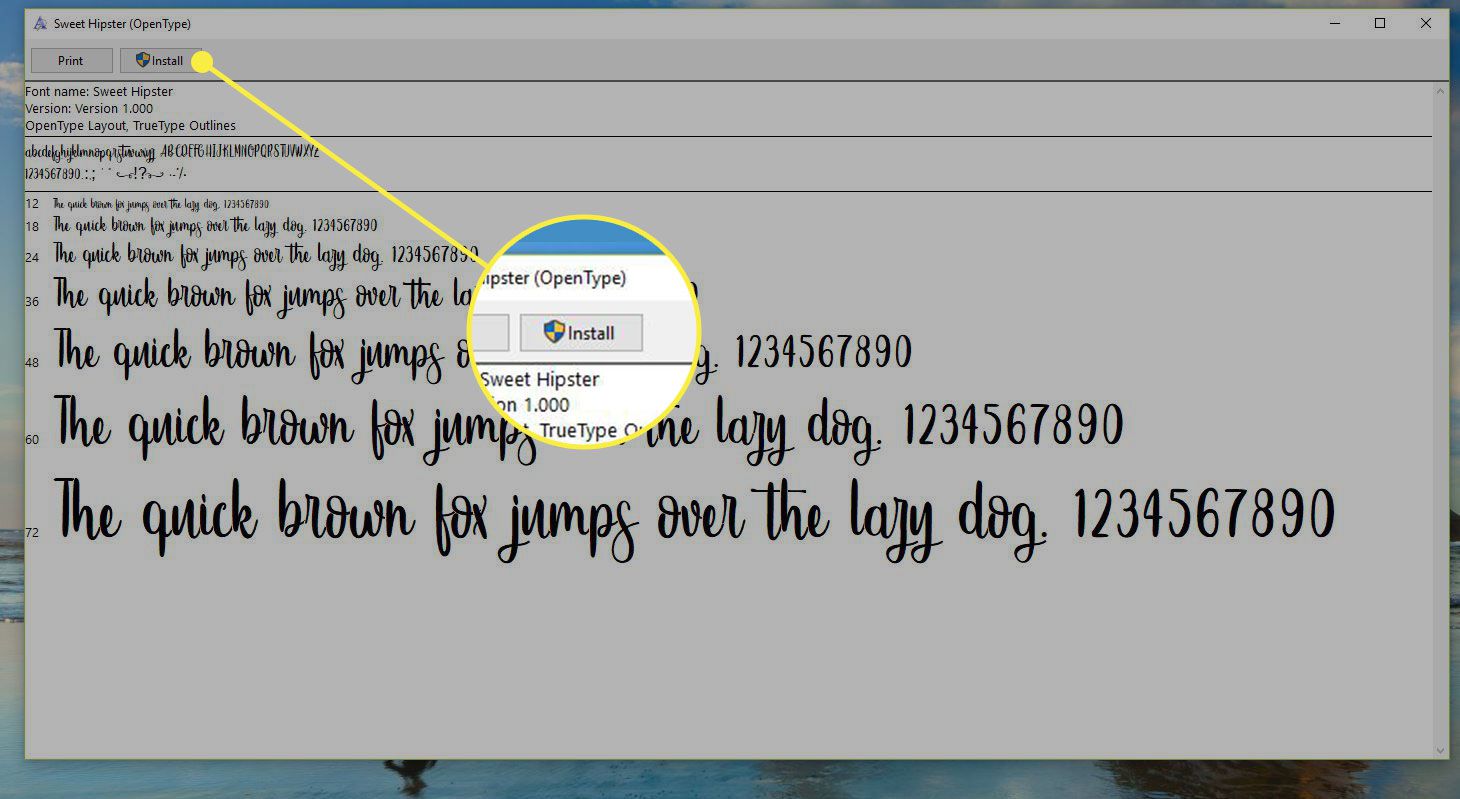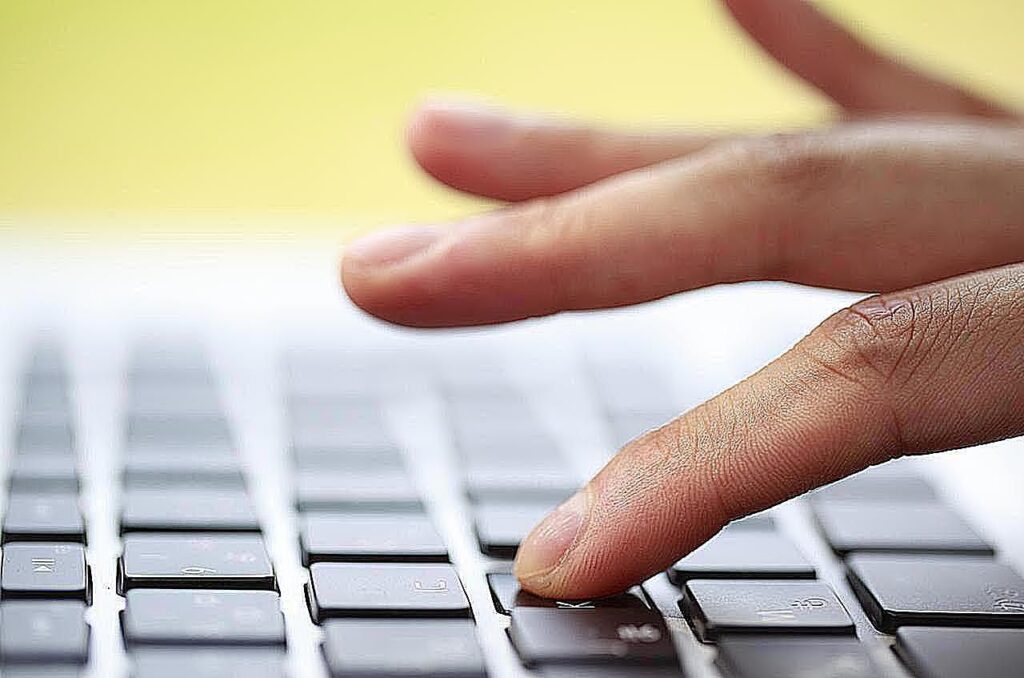
Quer você baixe fontes de um site da Web ou tenha um CD cheio de fontes, antes de poder usá-las em seu processador de texto ou em outros programas de software, você deve instalar fontes TrueType ou OpenType no Windows. Existem duas maneiras de instalar uma fonte no Windows: por meio da pasta Fontes ou do arquivo de fonte. As instruções neste artigo aplicam-se ao Windows 10, Windows 8 e Windows 7.
Como instalar fontes na pasta Fonts
Se você baixou uma fonte como um arquivo ZIP, extraia-a antes de acessar a pasta Fontes.
-
Encontre a (s) fonte (s) de localização você deseja instalar. Abra a pasta que contém a fonte, mas não abra o arquivo da fonte. As fontes TrueType têm a extensão.TTF e um ícone que é uma página com orelhas com dois Ts sobrepostos. Eles exigem apenas este arquivo para instalação e uso. As fontes OpenType têm a extensão.TTF ou .OTF e um pequeno ícone com um O. Elas também exigem apenas esse arquivo para instalação e uso.
-
Abra o Painel de controle.
-
Clique duas vezes no Fontes pasta para abri-lo.
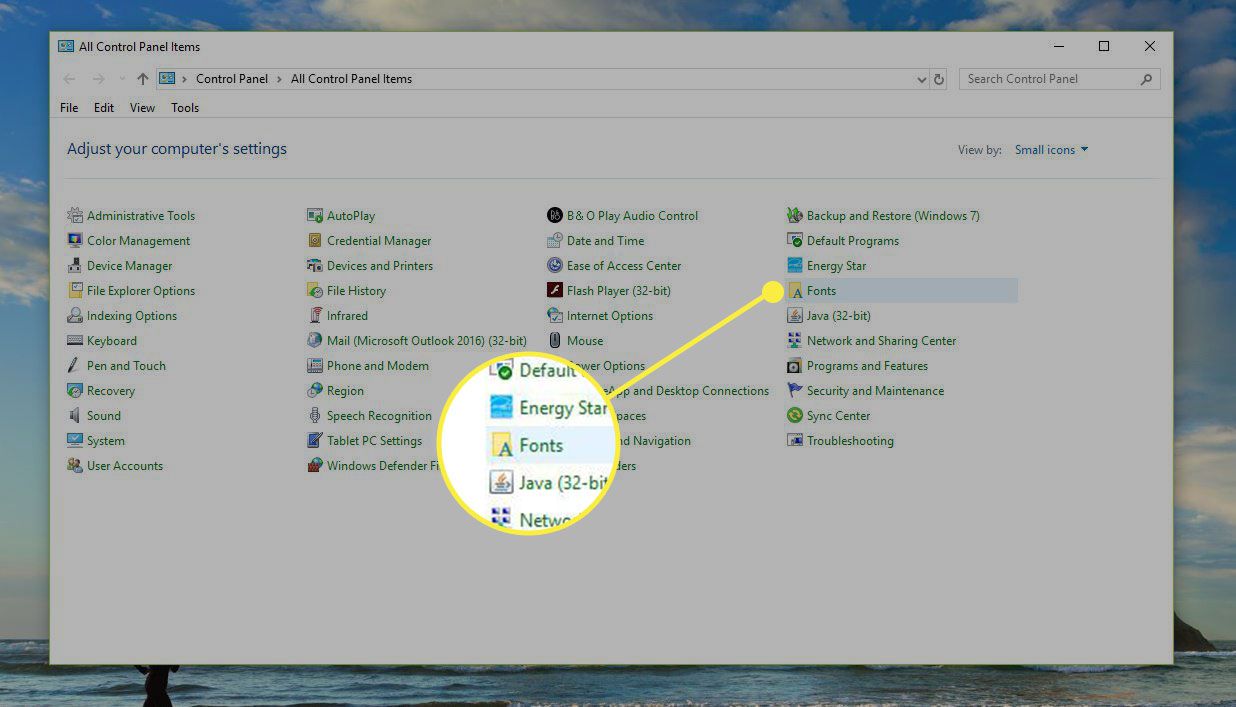
-
Volte para a pasta que contém a fonte que deseja instalar. Selecione o arquivo de fonte e arraste-o para o Fontes pasta. Solte-o em qualquer lugar na área principal da janela da pasta.
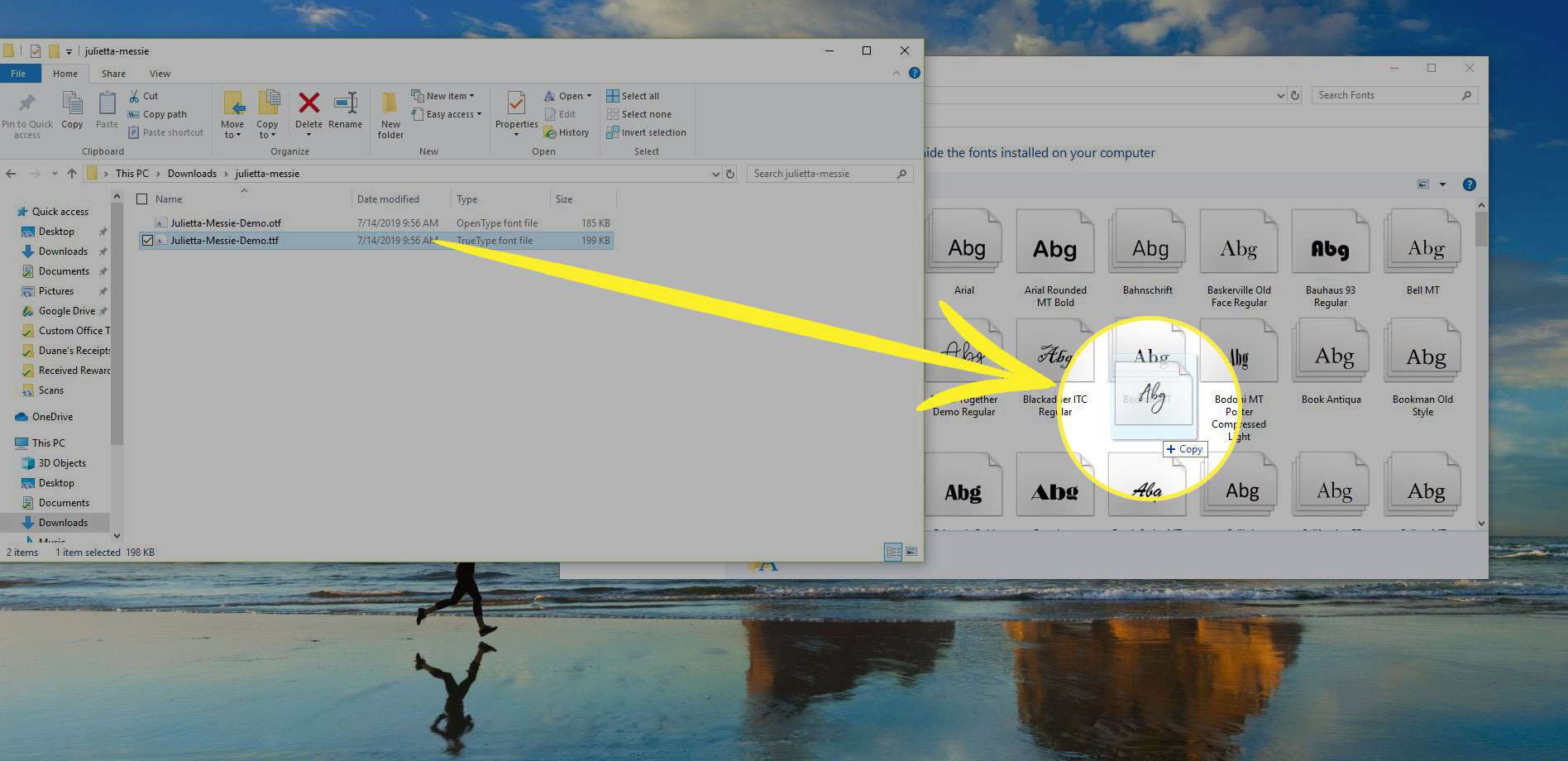
-
Aguarde enquanto a fonte é instalada.
-
Feche as pastas. A fonte agora estará disponível para uso em seu computador.
Como instalar uma fonte do arquivo de fonte
Outra maneira de instalar uma fonte no Windows é fazer isso diretamente do arquivo de fonte descompactado.
-
Navegue até o arquivo de fonte descompactado em seu computador.
-
Clique com o botão direito no arquivo e escolha Instalar.
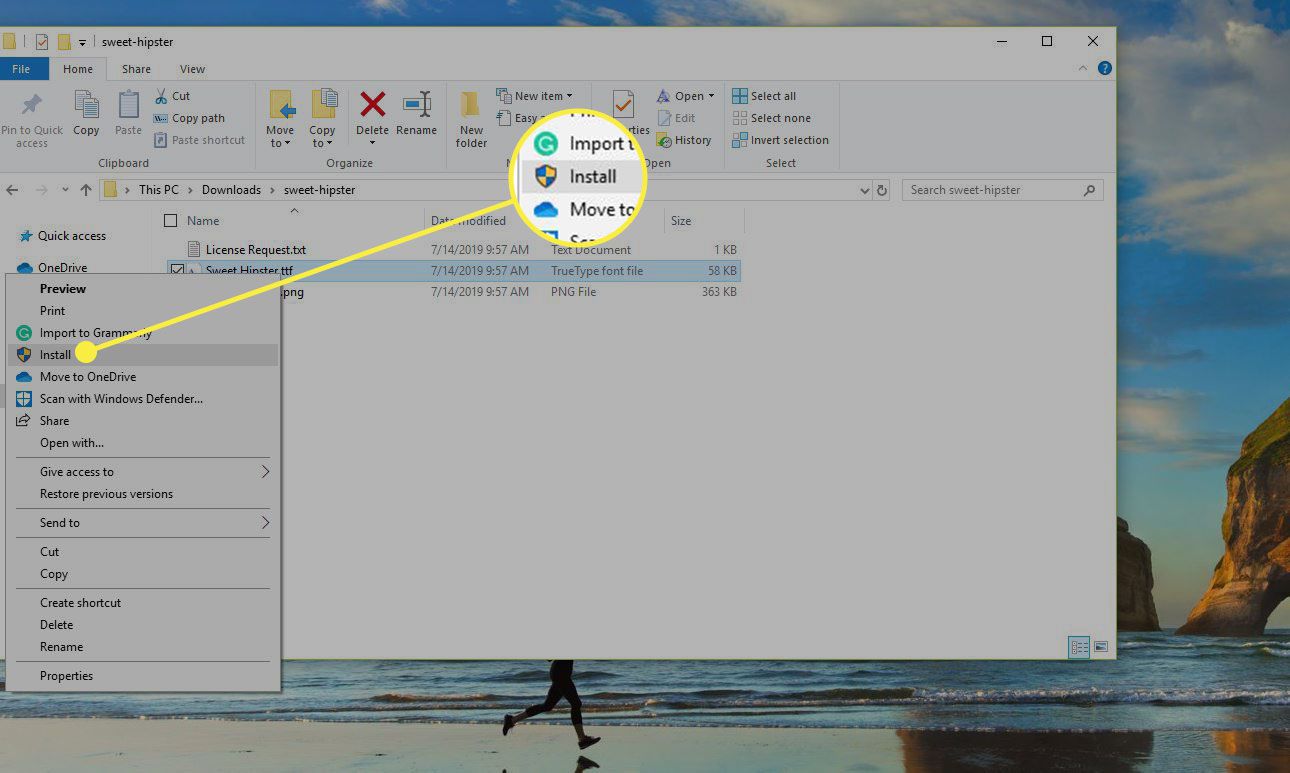
-
Quando a fonte estiver instalada, você pode começar a usá-la.
No Windows 10, você também pode clicar duas vezes no arquivo de fonte para abri-lo e selecionar o Instalar botão para instalá-lo automaticamente. Se você tiver programas em execução durante a instalação de fontes no Windows, talvez seja necessário sair do aplicativo e reiniciar para que as novas fontes estejam disponíveis no menu de fontes.